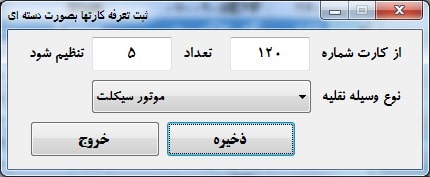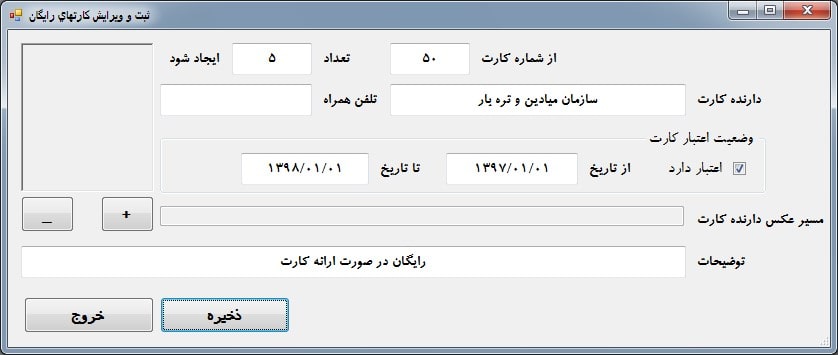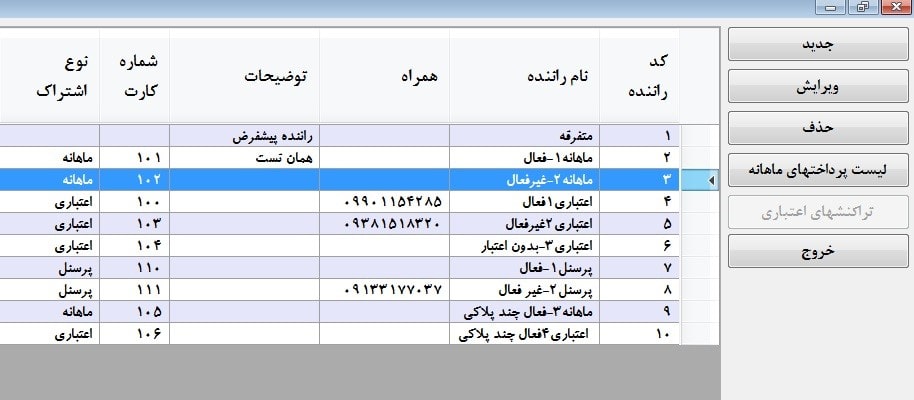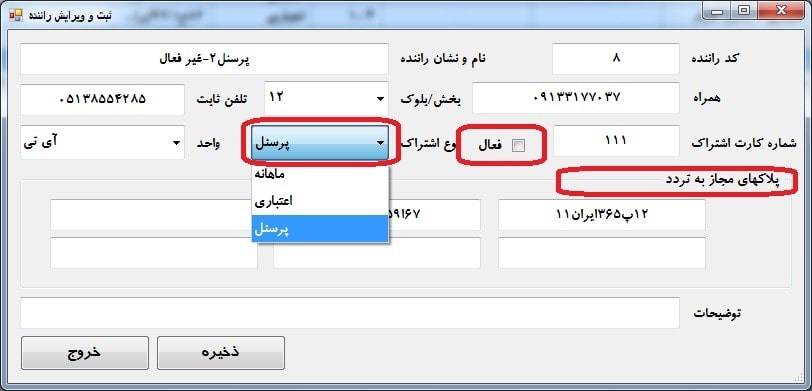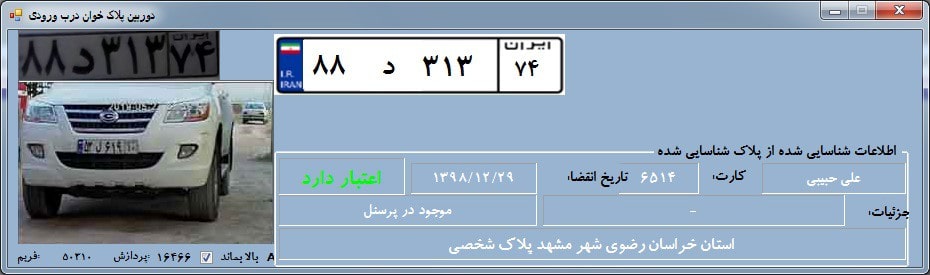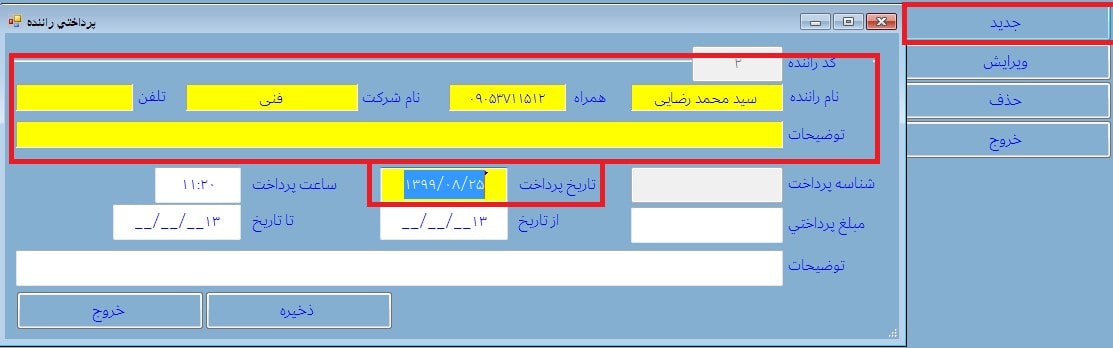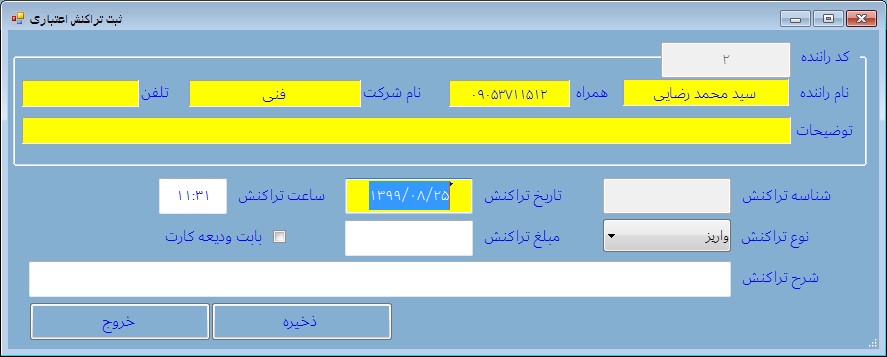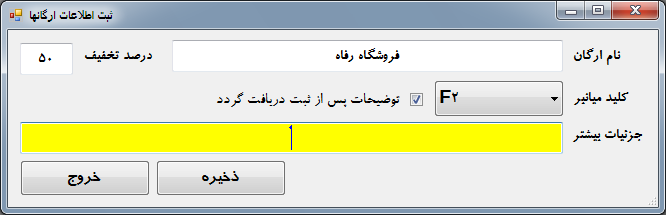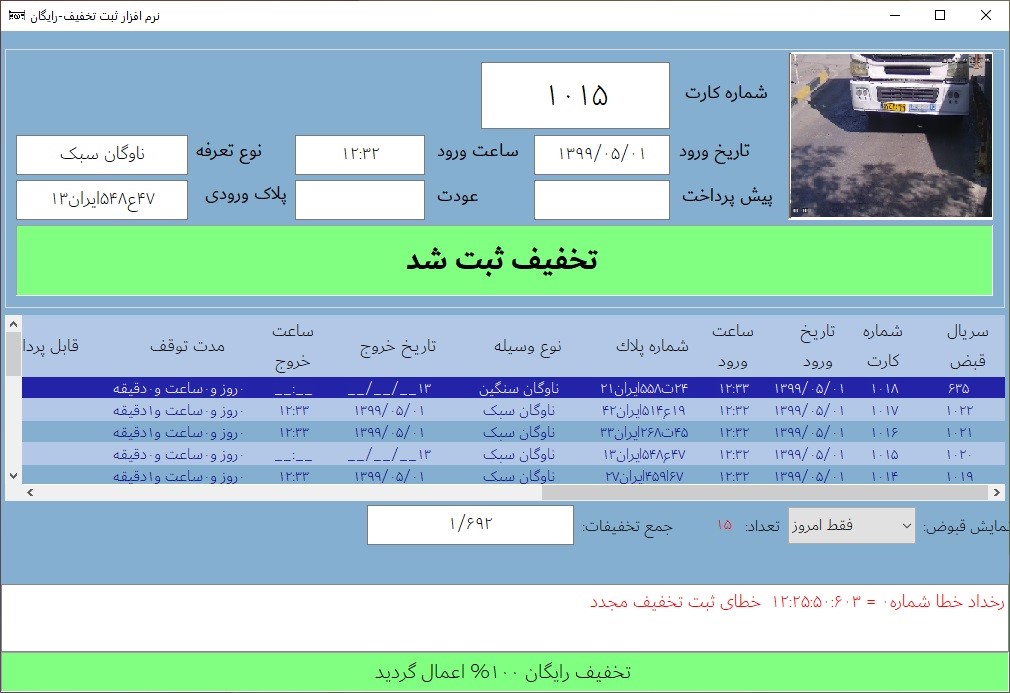آموزش کار بانرم افزار بخش چهارم
22 فروردین 1400آموزش کار با نرم افزار بخش ششم
24 فروردین 1400
آموزش کار با نرم افزار بخش پنجم
-
منوی کارت
-
مشاهده و ثبت کارتها
لیست کارتهای ثبت شده را در این قسمت مشاهده میکنید:
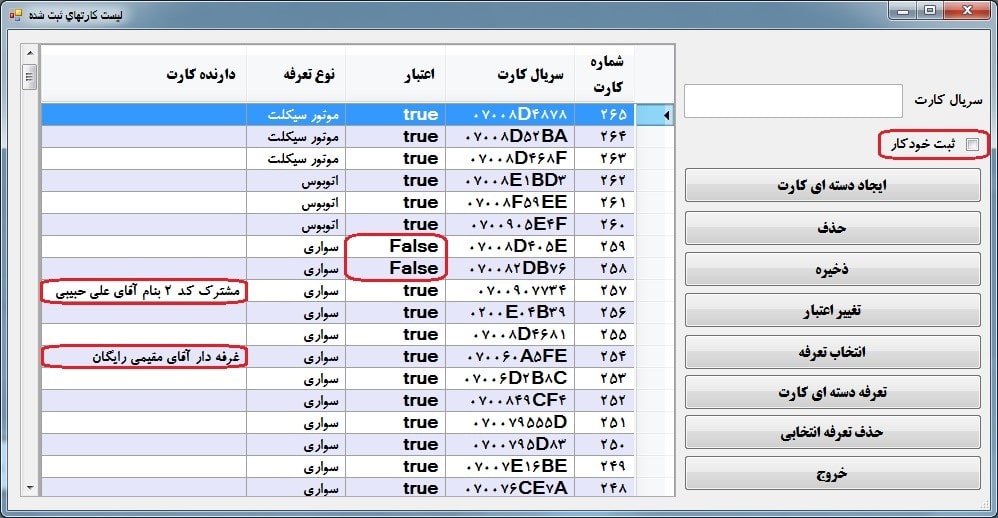
-
تعریف خودکار کارت :
در قسمت سمت راست بالا تیک ثبت خودکار را بزنید و کارت را بر روی دستگاه قرار دهید، نرم افزار بصورت خودکار با توجه به آخرین شماره کارت ثبت شده شماره پس از آنرا به کارت مغناطیسی هوشمند اختصاص میدهد، بنابراین دقت کنید که کارتها بصورت ردیف و پشت سرهم در سیستم ثبت شوند و از قلم افتادن کارتی باعث بهم خوردن نظم و ترتیب کارتها خواهد شد.
نکته: اگر در هنگام ثبت کارتها کارتی ثبت نشد یا معیوب بود میتوانید از کارتهای دیگر بجای آن استفاده کنید و پس از آن کارت معیوب را حذف کنید
نکته: اولین کارتی که در سیستم ثبت شود شماره 1 به آن داده میشود لذا اگر کارتهایتان را مثلا از 100 شروع به شماره گذاری کرده اید باید 99 کارت قبل از ان ایجاد کرده باشید که آنرا نیز میتوانید از ثبت تعرفه دسته ای کارت انجام دهید و در پایان کارتهای اضافی را حذف کنید.
-
ایجاد دسته ای کارت :
برای تعریف تعداد مشخصی کارت غیر لمسی از این گزینه استفاده میشود:
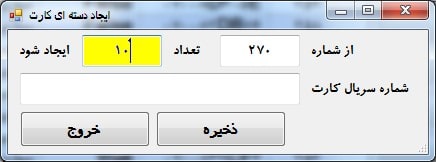
دستور بالا 10 عدد کارت از شماره 270 تا 279 برای شما در سیستم ایجاد میکند که شماره سریالها بصورت رندوم تولید میشوند. از این روش تعریف کارت برای تعریف کارتهای بارکدی استفاده میشود.
نکته مهم : یکی از مشکلات بار کد خوان ها اشتباه خواندن عدد بارکد است اگر بارکد دچار خط یا مخدوش شده باشد با جا انداختن یک عدد عددی دیگر را ثبت خروج یا ورود میکند. برای مثال عدد روی بارکد شمار35789 است به دلیل مخدوش بودن یک خط از بارکد شماره 9 آخر بارکد خوانده نمیشود و به جای ان شماره3578 به نرم افزار ارسال میشود نرم افزار شماره فوق را خارج میکند یا ورود آن را ثبت میکند در صورتی که این شماره دوم مربوط به خودرویی دیگر با زمان و مبلغ متفاوت است . به همین منظور بهتر است قبل صدور اولین قبض از عدد یک تا 10000 را به صورت دستی به عنوان کارت در این قسمت وارد شود تا شماره کارت درج روی قبوض حداقل از 5 رقم باشد تا احتمال وجود قبضی با یک شماره کمتر در مثال فوق کم شود .میتوان از شماره 10000 نیز مجددا به تعداد10000عدد دیگر کارت مجازی ایجاد کنیم تا شماره کارت روی قبوض از 6 رقم شروع شوند.
تغییر اعتبار :
پیشفرض اعتبار کارتها فعال است. میتوانید برای نامعتبر کردن یک کارت آنرا انتخاب و بر روی تغییر اعتبار کلیک کنید:
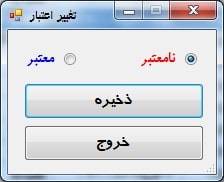 نامعتبر کردن کارت باعث از کار افتادن کارت میشود. در صورت نامعتبر کردن یک کارت مثلا کارت فراری با زدن کارت بر روی سیستم پیامی نامعتبر بودن کارت برای شما نمایش داده میشود.
نامعتبر کردن کارت باعث از کار افتادن کارت میشود. در صورت نامعتبر کردن یک کارت مثلا کارت فراری با زدن کارت بر روی سیستم پیامی نامعتبر بودن کارت برای شما نمایش داده میشود.

نکته: چنانچه کارتی در سیستم پارکینگ تعریف نشده باشد با زدن کارت پیام کارت تعریف نشده بر روی صفحه اصلی نمایش داده میشود.
نکته : در صورتی که کارتی مفقود یا خراب شد نباید آن شماره کارت را از این قسمت حذف شود زیرا با این کار تمام قبوض مربوط به این شماره کارت نیز از لیست پاک خواهد شد . بهتر است در این حالت آن شماره کارت نامعتبر شود.
-
-
انتخاب تعرفه
اگر میخواهید برای کارتهای تعریف شده تعرفه ثابتی در نظر بگیرید میتوانید هر کارت دلخواه را انتخاب و با کلیک بر انتخاب تعرفه، تعرفه دلخواهتان را انتخاب کنید. با اینکار میتوانید با ثبت ورود خودرو تعرفه به صورت خودکار بر روی آنچه شما انتخاب کرده اید باقی میماند و چنانچه تیک ثبت خودکار تعرفه را از بخش تنظیمات زده باشید انتخاب تعرفه در صدور قبض بصورت خودکار انتخاب و از دسترس کاربر خارج میشود.
-
تعرفه دسته ای کارت
بجای انتخاب تک به تک کارتها میتوانید دسته ای از کارتها را برای تعرفه ای خاص انتخاب کنید:
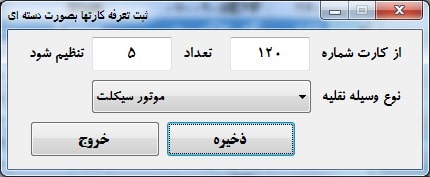
تنظیمات فوق در تعریف تعرفه دسته ای کارت از کارت 120 تا 124 (5 کارت) را با تعرفه موتور سیکلت تعریف خواهد کرد.
-
حذف تعرفه انتخابی
میتوانید با انتخاب یک کارت و کلید حذف تعرفه، انرا بدون تعرفه کنید تا در هنگام ثبت ورود نرم افزار نوع تعرفه را از کاربر بخواهد.
-
کارتهای رایگان
در این بخش میتوانید برخی از کارتهایی را بصورت رایگان تعریف کنید تا در هنگام تردد این افراد مبلغ محاسبه نگردد. این بخش را مهمانان یا کارتهای VIP میگویند. میتوانید کارتها را نفر به نفر و یا دسته ای تعریف کنید.
-
ایجاد دسته ای کارتهای رایگان
در حالت دسته ای میتوانید تعداد مشخص کارت را تعریف کنید:
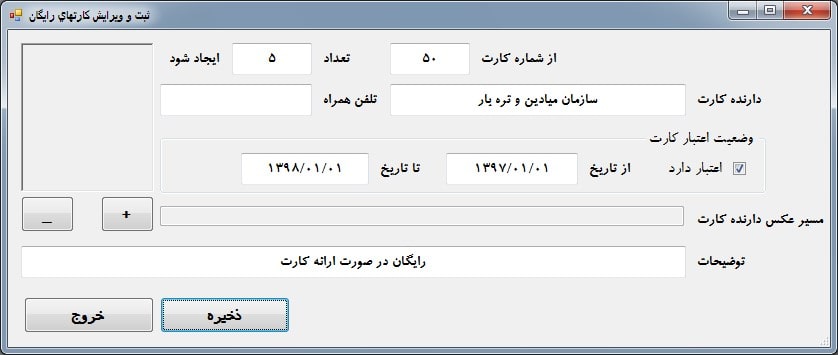
با تعریف بالا کارتهای شماره 50 تا 54 (5 کارت) را از تاریخ 01/01/97تا 01/01/98 فعال کردیم.اگر اعتبار دارد را تیک نزنیم و یا بازه زمانی خارج از تاریخ تردد باشد نرم افزار با دادن پیغام مناسب مانع از تردد خودرو میگردد. میتوانید عکس دارنده کارت را نیز برای سیستم تعریف کنید تا در هنگام ورود با ثبت کارت عکس دارنده کارت نمایان گردد.
-
منوی اشخاص
-
مشترکین وپرسنل
در این بخش یک کد متفرقه پیشفرض 1 وجود دارد که کلیه رانندگانی که بی نام و نشان وارد پارکینگ میشوند با این کد شناسایی میشوند که این کد غیر قابل دسترس است.
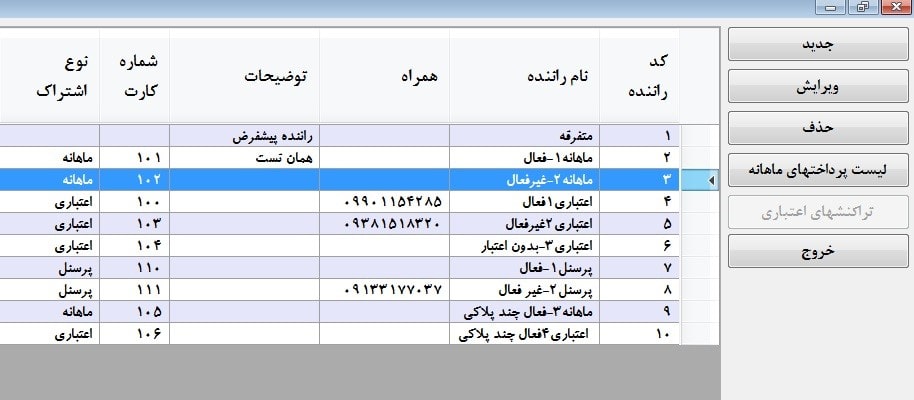
با توجه به نوع اشتراک تعریف شده مطابق تصویر فوق کلیدهای لیست پرداخت ماهانه و تراکنشهای اعتباری فعال میگردند.
-
تعریف مشترک یا پرسنل جدید :
شما میتوانید برای هر راننده مشترک یا پرسنل حداکثر 6 پلاک مجاز به تردد تعریف کنید . نیز حالت فعال یا غیر فعال بودن کارت اشتراک را از مشخص کنید.
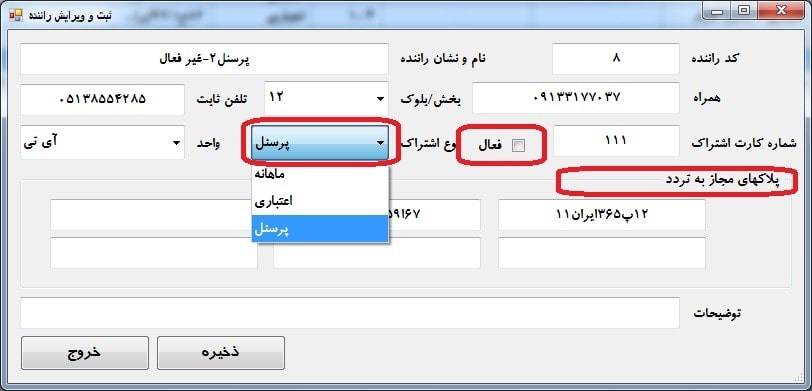
کد راننده: این عددبه صورت انحصاری توسط نرم افزار برای هر مشترک تعریف میگردد
مشخصات : میتوانید اطلاعات مربوط به راننده از جمله نام ادرس و شماره همراه را درج نمائید
شماره کارت اشتراک: برای هر فرد مشترک لازم است یه کارت به عنوان اشتراک در نظر گرفته شود میتوان برای افراد مشترک کارت دسته ای تعریف کرد ولی در صورت عدم درج شماره کارت اشتراک امکان ثبت ورود و خروج امکان پذیر نخواهد بود.
نکته: شماره کارت اختصاص مشترک را نمیتوان به عنوان کارت متفرقه برای سایر استفاده نمود.
فعال : برای غیر فعال کردن مشترک میتوان از این قسمت اقدام نمود.
نکته مهم: در تعریف نوع پرسنل اینکه پس از تعریف پرسنل نیز با انتخاب پرسنل مورد نظر و سپس لیست پرداختهای ماهانه بازه زمانی فعال بودن پرسنل را تعریف نمایید.
پس از تعریف مشترک یا پرسنل و تعریف پلاکهای آنها و تعین تراکنش ماهانه یا اعتباری نرم افزار بصورت هوشمند ( نرم افزار پارکینگ بدون کاربر ) با مشاهده پلاکهای تعریف شده قبل از رسیدن خودرو به باجه اقدام به نمایش اطلاعات آنها در کنار پلاک مینماید که این نمایش اطلاعات را میتوان با استفاده از بخش تنظیمات نرم افزار باز کردن خودکار راهبند بمحض مشاهده و معتبر بودن اشتراک همراه باشد.
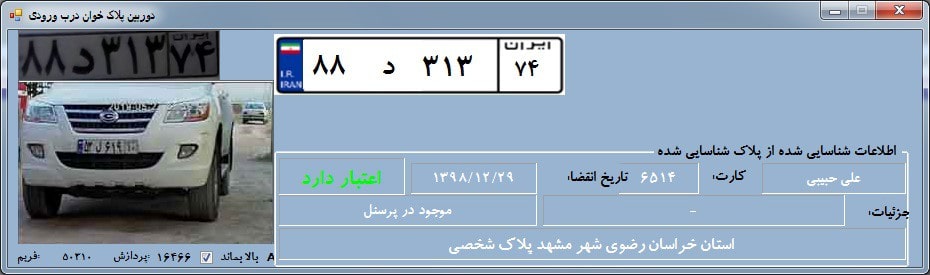
اگر راننده مورد نظر از مشترکین یا پرسنل باشد وضعیت اعتبار مشترک بررسی شده و به کاربر سیستم نمایش داده میشود و اگر از مشترکین نباشد سابقه حضور این پلاک در این پارکینگ در قسمت خلاصه وضعیت نمایان میشود. این خلاصه وضعیت شامل تعداد و نیز آخرین زمان مشاهده پلاک توسط دوربین میباشد.
-
ثبت پرداخت ماهانه :
در حالت ماهانه در اصل شما یک جایگاه پارکینگ را برای یک ماه به مشترک اجاره داده اید و حضور یا عدم حضور مشترک در پارکینگ تاثیری نخواهد داشت و نهایتا در پایان مهلت مقرر مجبور به تمدید اشتراک خواهد شد. برای ثبت یک پرداخت ماهانه از لیست مشترکین مشترک مورد نظر را انتخاب کنید و بر روی ثبت پرداخت ماهانه کلیک کنید
لیست پرداختهایی که مشترک پرداخت نموده در این قسمت ملاحظه کنید، اکنون یک پرداخت جدید برای ثبت پرداخت جدید مشترک ثبت کنید:
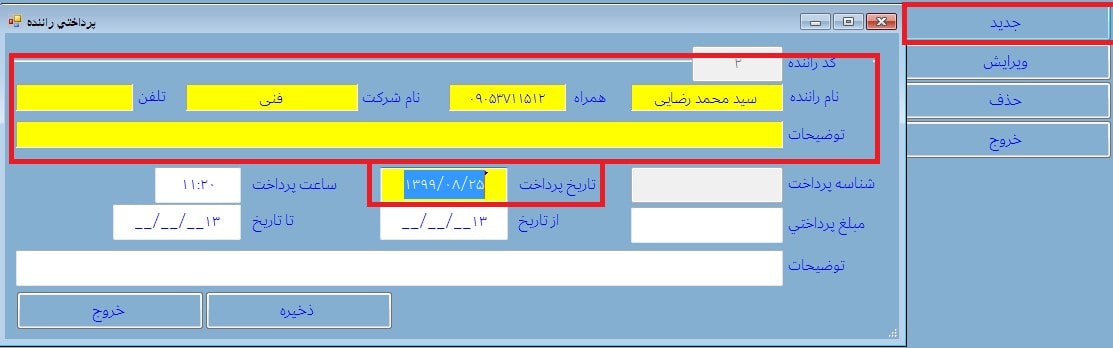
برای کاربران غیر مدیر تاریخ و ساعت پرداخت بصورت خودکار و غیر فعال ثبت خواهد شد، میتوانید بازه زمانی که مشترک اجازه تردد در پارکینگ دارد را در قسمت از تاریخ تا تاریخ وارد کنید تا کارت فعال شود.
بدیهی است اگر در تاریخ تردد مشترک ، اشتراک خود را تمدید نکرده باشد ثبت کارت مشترک با مشکل روبرو خواهد بود و ثبت نخواهد شد.
-
ثبت پرداخت اعتباری :
در حالت اعتباری مشترک کارتی را دریافت میکند و با پرداخت مبلغی اعتبار آنرا افزایش میدهد، با هر تردد در پارکینگ با توجه به مدت توقف در پارکینگ از اعتبار مشترک کسر میگردد تا به صفر برسد.
برای ثبت پرداخت اعتباری ، مشترک اعتباری مورد نظر را انتخاب کنید و سپس بر روی تراکنشهای اعتباری کلیک کنید. لیست پرداختهای مشترک را در این بخش میبینید.
یک ثبت پرداختی جدید ثبت کنید:
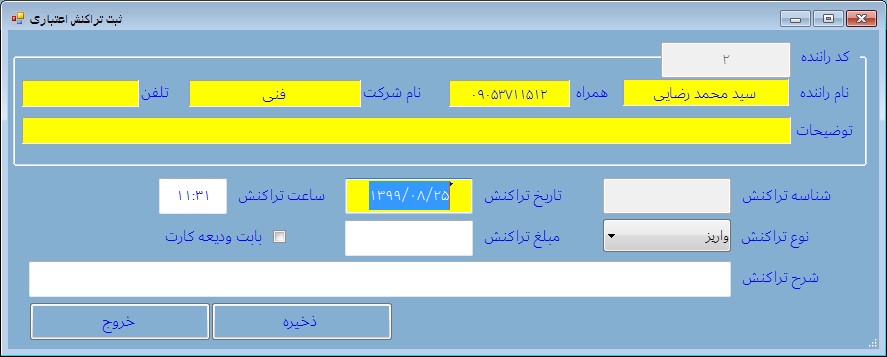
در پرداختهای اعتباری دو نوع تراکنش (واریز و پرداخت) خواهیم داشت، منظور از برداشت برای عودت باقیمانده پیشپرداخت مشترک است.
میتوانید مبلغی بابت ودیعه کارت نزد خود نگه دارید، ثبتی را که برای ودیعه انتخاب میکنید در لیست اعتبارهای مشترک قرار نمیگیرد.
میتوانید گزارشات حساب کل و تردد یک مشترک را از بخش گزارشات نرم افزار کنترل تردد خودرو مشاهده کنید.
-
طرف قراردادها
در این قسمت لیست ارگانها، نهادها و یا اشخاصی که با پارکینگ قرارداد دارند و قرار است درصدی از مبلغ پارکینگ مشتریان خود را پرداخت نمایند ثبت کنید تا بتوانید درصد تخفیف را اعمال و نیز در بازه زمانی مشخص بتوانید گزارش تردد مشتریان و نیز مبلغ بستانکاری از آنها را در گزارشی تهیه و به به طرف قرارداد خود ارسال نمایید.
برای این کار یک طرف قرار داد جدید ثبت کنید و مطابق دستورالعمل ذیل ادامه دهید:
-
ثبت طرف قرارداد جدید : 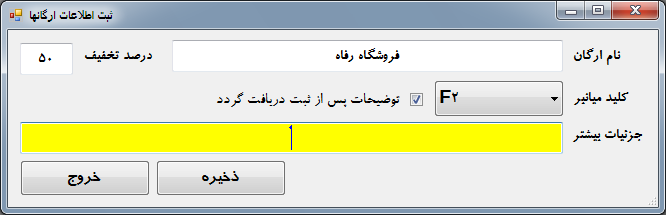
درصد تخفیفی که قرارداد کرده اید در قسمت درصد تخفیف وارد کنید و سپس یک کلید میانبر از لیست برای این ارگان(طرف قراردادتان) تعریف کنید،کلید هایی را میتوان در این قسمت استفاده کنید که در میانبر تعرفه ها استفاده نشده باشد در هنگام خروج از پارکینگ مشتریانی که مربوط به این ارگان هستند پس از ثبت خروج کلید میانبر مربوطه را از صفحه کلید فشار دهید تا درصد تخفیف اعمال گردد. در اینجا اگر نیاز به ثبت رسید یا بارکدی جهت شفاف سازی نیاز دارید میبایست قبلا بخش توضیحات پس از ثبت دریافت گردد را از بخش تعریف ارگان فعال میکردید تا پس از فشار کلید میانبر و لحاظ کردن تخفیف نرم افزار از شما کد رهگیری فیش مورد نظر طرف قرارداد را بخواهد تا در هنگام گزارشگیری این شماره رهگیری را چاپ نماید.
برای مشاهده این گزارش میتوانید از بخش گزارش کار ، گزارش تخفیف ارگانها اقدام کنید.
به منظور ارائه تخفیف یا صفر کردن مبلغ قابل پرداخت در خروجی توسط فروشگاه های طرف قرار داد میتوانید از نرم افزار تخفیف پارکینگ که در انتها توضیح داده خواهد شد استفاده نمائید:
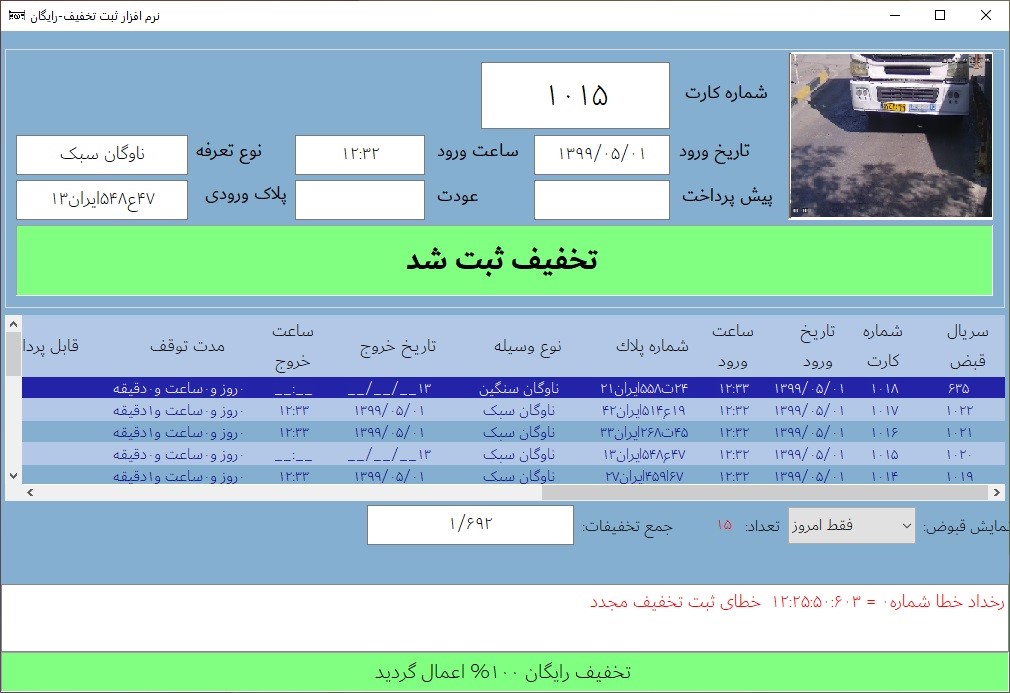
درباره من :
هر روز سعی میکنم باگ هام و پیدا کنم ونسخه کم خطا تری از خودم به دنیا معرفی کنم...


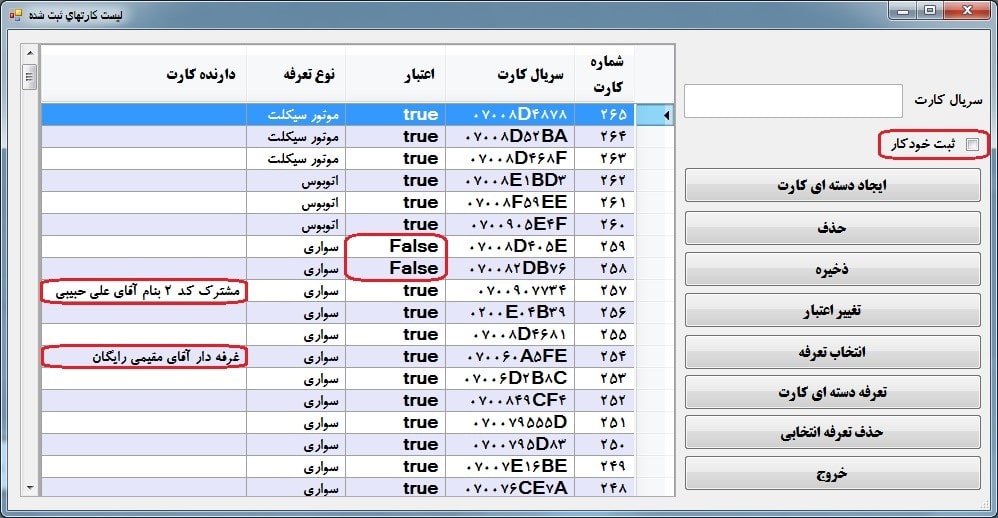
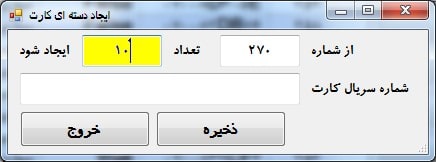
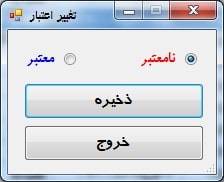 نامعتبر کردن کارت باعث از کار افتادن کارت میشود. در صورت نامعتبر کردن یک کارت مثلا کارت فراری با زدن کارت بر روی سیستم پیامی نامعتبر بودن کارت برای شما نمایش داده میشود.
نامعتبر کردن کارت باعث از کار افتادن کارت میشود. در صورت نامعتبر کردن یک کارت مثلا کارت فراری با زدن کارت بر روی سیستم پیامی نامعتبر بودن کارت برای شما نمایش داده میشود.